
今回は、3DプリンターCreality3D CR-10Sを使って「ネジ・ボルト」や「ナット」を作ってみました。
複数のパーツを固定することができますし、通常では手に入らないようなサイズのネジを作ることもできたのでチェックしてみてください。
ネジの作成には「Fusion360」というアプリケーションを使いました。
はじめに
今回紹介する内容は、3Dプリンターを使って作成した「ネジ・ボルト」を使って、複数のパーツを組み立ててみたという記事です。
実際に作成したパーツがこちら!

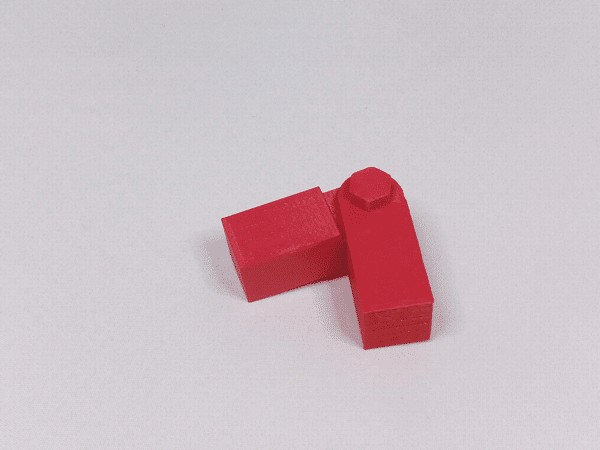

3Dプリンターを使って作成したパーツを、3Dプリンターで作ったネジで組み立てることができました。
Fusion360というアプリケーションを使えば、簡単に作成できるので合わせてチェックしてみてください。
今回使用した3Dプリンターは「Creality3D CR-10S」
過去にレビューも行なっているので、興味のある方はチェックしてみてください。
GearBestの方がちょっと安いので、メンテナンスを自分でできる方はこちらもどうぞ。
Fusion360でネジを作る
今回のボルトは「Fusion360」を使って作成しました。
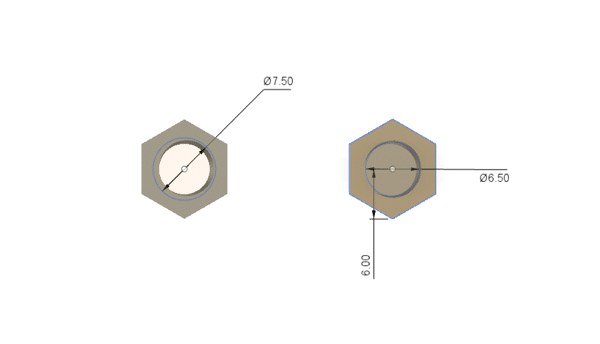
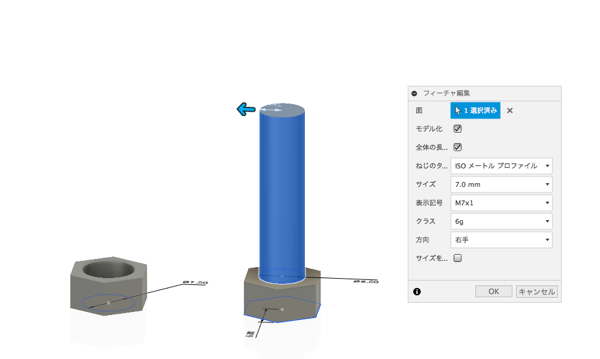
サイズやネジの規格はこちらをチェックしてみてください。
ちなみに、私自身ネジの規格はよくわかっていません。
それでも「ボルト」と「ナット」の規格を同じものにすれば組み立て可能でした。
今回は、ボルトを3Dプリントしましたが、頭の部分を「プラスのネジ穴」で作成すればドライバーで固定するようなネジも作成できますね。

ちなみに、ボルトとナットの穴の大きさを同じにすると、うまく組み合わせることができませんでした。
今回の場合、隙間を「約1mm」に設定することで、スムーズに組み立てることができました。
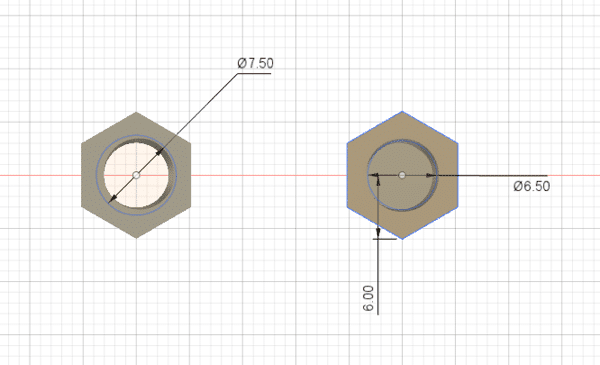

そのほかのパーツはこんな感じです。
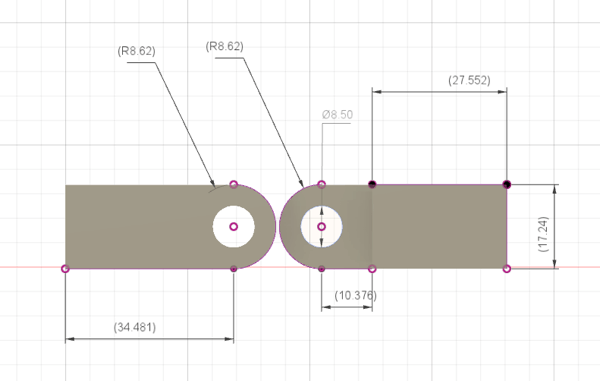
同様に「マイナスネジ」や「六角ネジ」のようなちょっと変わったネジも作れると思います。
Curaの設定
3Dプリンターでネジ・ボルトを造形する場合、Curaからの設定が重要でした。
実際に作ってみて、設定しておいた方が良いと感じた項目はこちら。
| 項目 | 値 |
|---|---|
| レイヤー高さ | 0.06 |
| インフィル | 100% |
| サポート | なし |
こんな感じで、より細かい造形を可能にするため「レイヤーの高さ」を小さく設定し、完成したネジの強度を高めるために「インフィル」を100%に設定しておきました。
また、ネジ部分にサポートをつけると剥がしにくかったので、今回はサポート無しを設定。
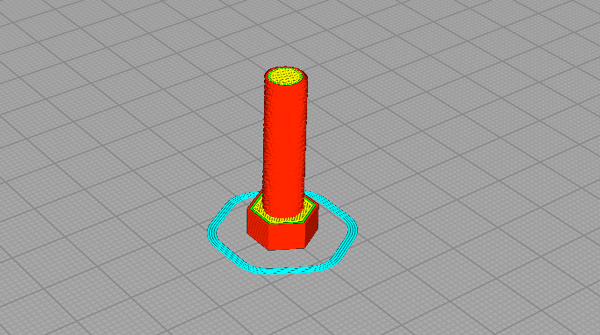
ちなみに、今回の造形は「PLA フィラメント」を使いましたが、実際は柔軟で割れにくい「ABS」のような素材を使った方が良いかもしれません。

かかった金額
Curaは、フィラメントの値段を登録しておくことで、3Dプリント時にかかった「長さ」と「価格」を調べることができます。
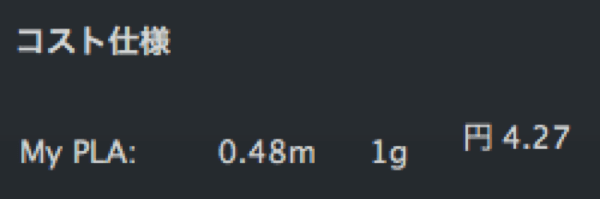
おおよその価格になりますが、今回の「ネジ・ボルト」は「約4円」で作成できました。
サイズによって価格も変わってきますが、用途に合わせて「ネジの種類」を変えることもできるので、比較的コストを抑えられるかもしれませんね。

今回使ったアイテムたち
| 商品名 | リンク |
|---|---|
| 3Dプリンタ本体 | Creality3D CR-10S |
| フィラメント | Pxmalion PLAフィラメント |
| 設計 | Fusion360 |
| スライサー | Cura |
まとめ
今回紹介したように、3Dプリンターを使えば「ネジ・ボルト」や「ナット」を作ることができました。
3Dプリンターで作成したパーツを組み立てるときにも活用できるので、ぜひチェックしてみてください。
ではまた。
























































